6 Great DVD Writer Software til at brænde dine videoer

Hvad er dvd-brænder? DVD-brænder er primært fokuseret på at læse lyd, data samt videofiler. Desuden kan den også optage eller skrive i form af cd eller dvd. Kort sagt, det er omskrivbar software, som er fuld af forskellige funktioner, hvilket gør det nemt for brugerne at lave tilpassede lyd-, data- og videofiler i overensstemmelse med deres præferencer. Derfor, når du har travlt med at finde nogle fantastiske dvd-brændere software til at holde værdifulde audio, hvorfor ikke overveje at henvise til denne artikel for at få en passende en? Følgende er 5 top Great DVD-forfattere til dig.
Top 1: Bedste DVD Writer - Tipard DVD Creator
Betragtes som den mest multifunktions DVD-brænder, Tipard DVD Creator er den bedste DVD-brændersoftware, der kan hjælpe dig med at sætte nogle videoklip, inklusive AVI, VOB, FLV, MP4, MPEG og andre medieformater sammen, så du kan få nem adgang til at skrive dine ting til DVD, når du gennemser den generelle DVD-mappe eller ISO fil. Desuden kan du også downloade onlinevideoer fra visse websteder. Det dominerende træk ved DVD-brænderen ligger i, at den kan tilføje lydspor og undertekster til DVD-brænderen. Når det kommer til dens fordel, kan du aldrig gå glip af dens gratis og personlige indstillinger, som består af DVD-menu, baggrundsmusik og billede. Det kan også hjælpe dig med at redigere videofiler blot ved at trimme, beskære og en anden justeringseffekt. I det følgende er der specifikke instruktioner tilbage, som du kan lære om.
Installer og kør softwaren
Det er et bedre valg for dig at downloade den nyeste version af Tipard DVD Creator.
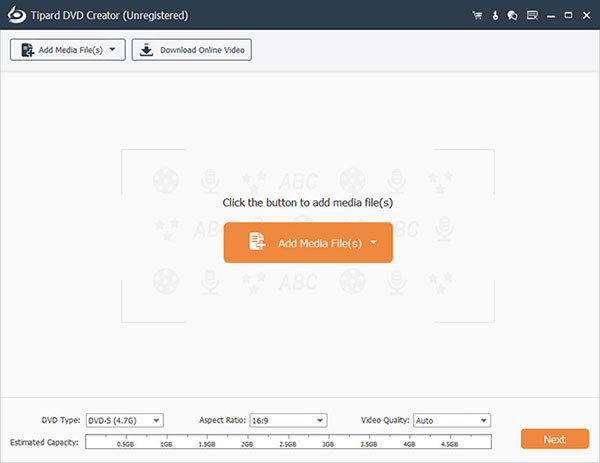
Tilføj filer til programmet
Du skal indsætte en helt tom dvd-disk.
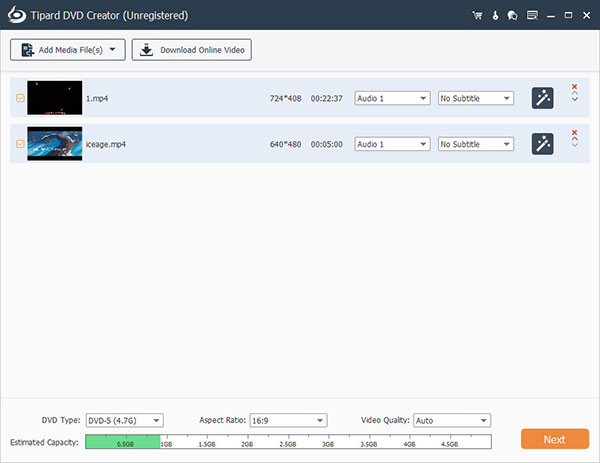
Rediger dine videoer
Før konvertering kan du vælge at justere videoeffekten, trimme videolængden eller beskære rammerne for video baseret på det, du foretrækker. Du må endda redigere menuen.
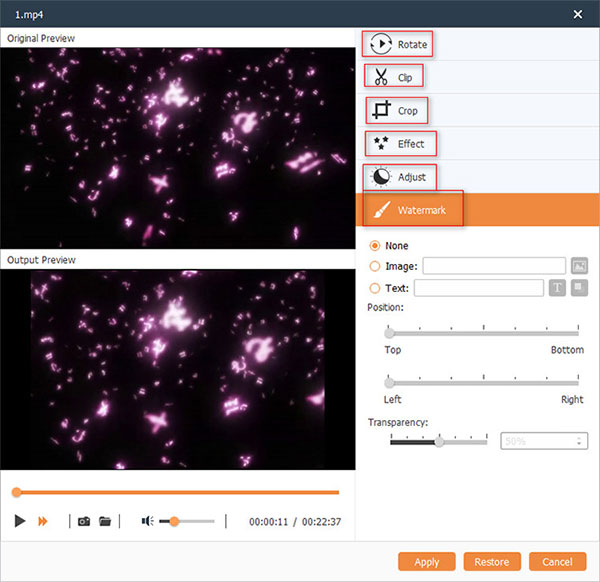
Start med at skrive dine ting i DVD
Tryk på "Burn" for at konvertere det, du tidligere har valgt til programmet.
Top 2: CDBurnerXP
CDBurnerXP fokuserer primært på at brænde eller skrive eksisterende video DVD-billeder, der indeholder HD-DVD'er samt Blu-Ray til disk. Du har lov til at konvertere ISO Image. En mappe består også af SUB og VOB-filer kan benyttes. Efter at have grænsefladen på flere sprog kan denne dvd-brænder opfylde alles behov. Her er nogle trin at konsultere.
Når du først går ind i DVD-brænderens grænseflade, skal du klikke på knappen "DVD-Video". Fortsæt derefter med at trykke på "Tilføj" for at vælge videofiler, som du ønsker at brænde på disken. Det er meget bekvemt for dig, at du nemt kan tegne filerne fra Windows Stifinder i VIDEO_TS-mappen. Endelig skal du trykke på "Burn" -ikonet for at behandle din optagelse.
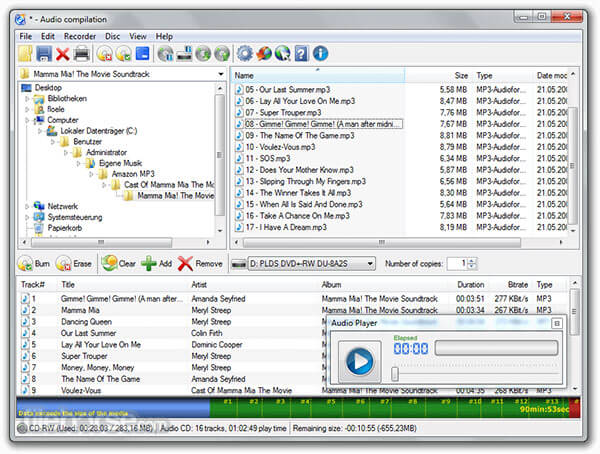
Top 3: Express Burn
Det er en anden nyttig og praktisk DVD-brænder blandt brugere. Express Burn understøtter forskellige platforme som Windows 95-Vista, Mac OS X 10.1 + og så videre. Besidder en meget hyggelig og venlig grænseflade, det kan tilbyde brugerne fantastiske oplevelser. Du kan få det bedste ud ved blot at trække og slippe videofiler, du vil brænde i disken.
Du kan downloade og installere denne dvd-brænder software på sin egen officielle hjemmeside. Kør derefter Express Burn, og du skal vælge Ny disk og navngive den. Så er det tid, at du skal vælge de ting, du gerne vil konvertere. Når du har forberedt, kan du have ret til at bestemme, hvilken slags proces der skal udføres. Vent bare et stykke tid, du bliver fortalt, når en pop-up vises, så du kan få kendskab til resultaterne.
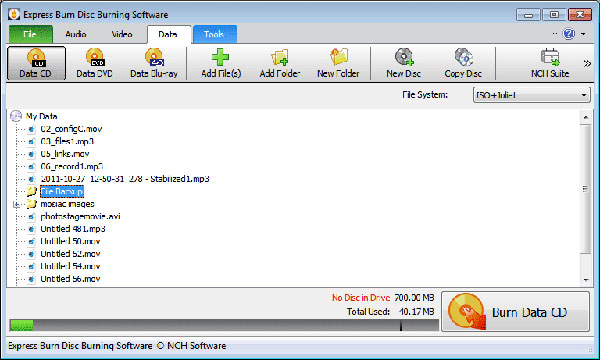
Top 4: ConvertXtoDVD
Tilsvarende ConvertXtoDVD er kompatibel med alle videoformater. Nem at bruge, det ejer også evnen til at skrive dine filer så hurtigt som muligt. Derudover har det samtidig konverteringer, så det kan i høj grad reducere en stor mængde tid, du bruger på at bruge DVD Writer-software. Brugere kan se på enhver dvd-afspiller, når de udnytter dvd-brænderen. Følgende er instruktioner til at bruge det.
Efter installationen har ConvertXtoDVD brug for at importere dine filer. Derefter har du chancen for at gennemse og kontrollere dine videofiler gennem forhåndsvisningsvinduet til højre. Senere skal du indsætte en tom dvd. Endelig skal du bare klikke på "Konverter" for at begynde at skrive.
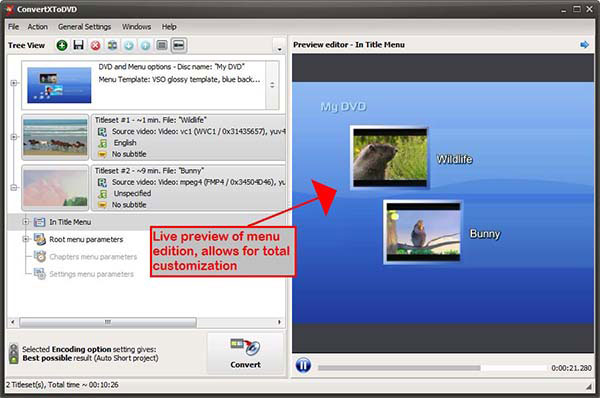
Top 5: ImgBurn
Det siges at være letvægts-dvd-skrivemaskine, som du ikke kan gå glip af. Understøtter et stort antal billedfilformater, kan det også understøtte alle Microsoft Windows. Det mest fremtrædende træk ved ImgBurn er at der ikke er behov for regelmæssigt at opdatere. Det optager dine foretrukne hastighedsindstillinger for skrivning. Når brændingen begynder, vil videofiler fanges, vises såvel som analyseres, hvis du bruger DVDInfoPro.
Kør DVD-brænderen og vælg filer eller mapper, som du har lyst til at skrive til disk. Så skal du trykke på knappen for åben mappe og vælge den første mappe, der består af dine ting. Klik senere på ikonet for regnemaskinen for at kontrollere projektets størrelse og tryk på fanen Enhed. Tryk derefter på fanen Indstillinger. Bekræft alt er ok, og start processen.

Top 6: InfraRecorder
Denne DVD Writer-software rettet mod Microsoft Windows, og den er fuld af nyttige funktioner. Interfacet er også meget venligt, så du kan ikke blive udsat for for mange problemer med at gøre brug af det. Du har lov til at lave brugerdefinerede lyd- eller data samt diskbilleder. InfraRecorder kan vise diskoplysninger, så brugerne får en generel viden om mulighederne.
Download og installer den nyeste version af InfraRecorder. Start DVD-brænderen ved at bruge genvejs ikoner. Derefter skal du indsætte DVD'en, som du vil lave et ISO-billede. Vælg derefter Read Disc-indstillingen og vælg Billedfil. Næste skal du forberede dine ting. I sidste ende skal du bare klikke på "OK" for at begynde at brænde.
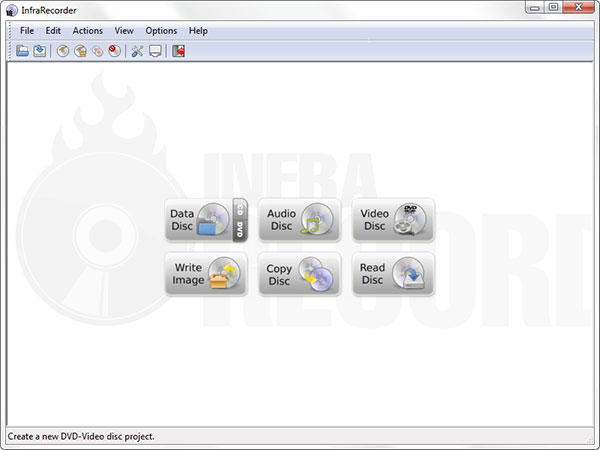
Konklusion
Som du kan se, er de seks forfattere til DVD alle meget kraftfulde og multifunktionelle. De fleste af dem kan hjælpe dig meget, når du spekulerer på, hvordan du skriver og brænder det mest dyrebare øjeblik i dit liv. Efter at du har læst omhyggeligt, skal du have en god kommando over disse førende top 5 DVD-forfattere. Tipard DVD Creator anbefales har en overvældende fordel i forhold til andre på grund af dens unikke egenskaber. Med venlig hilsen håber du at få en DVD-brænder fittest for dig.







